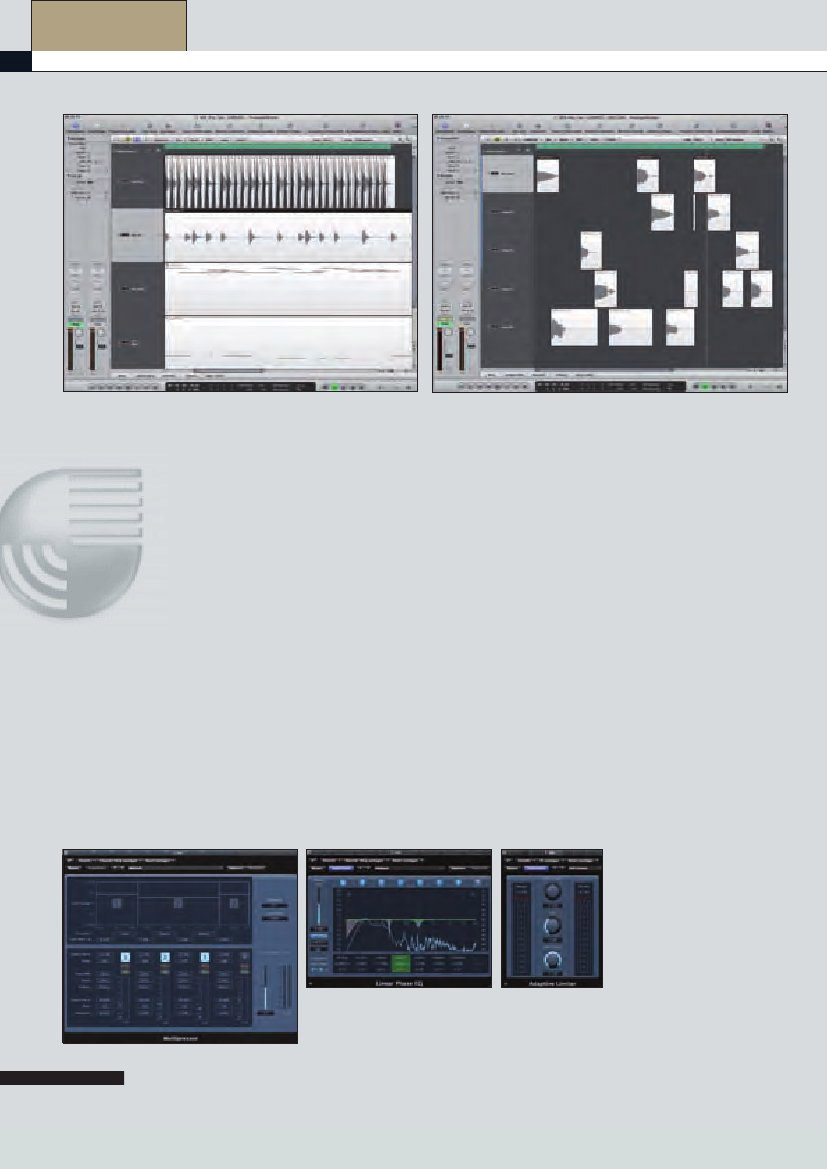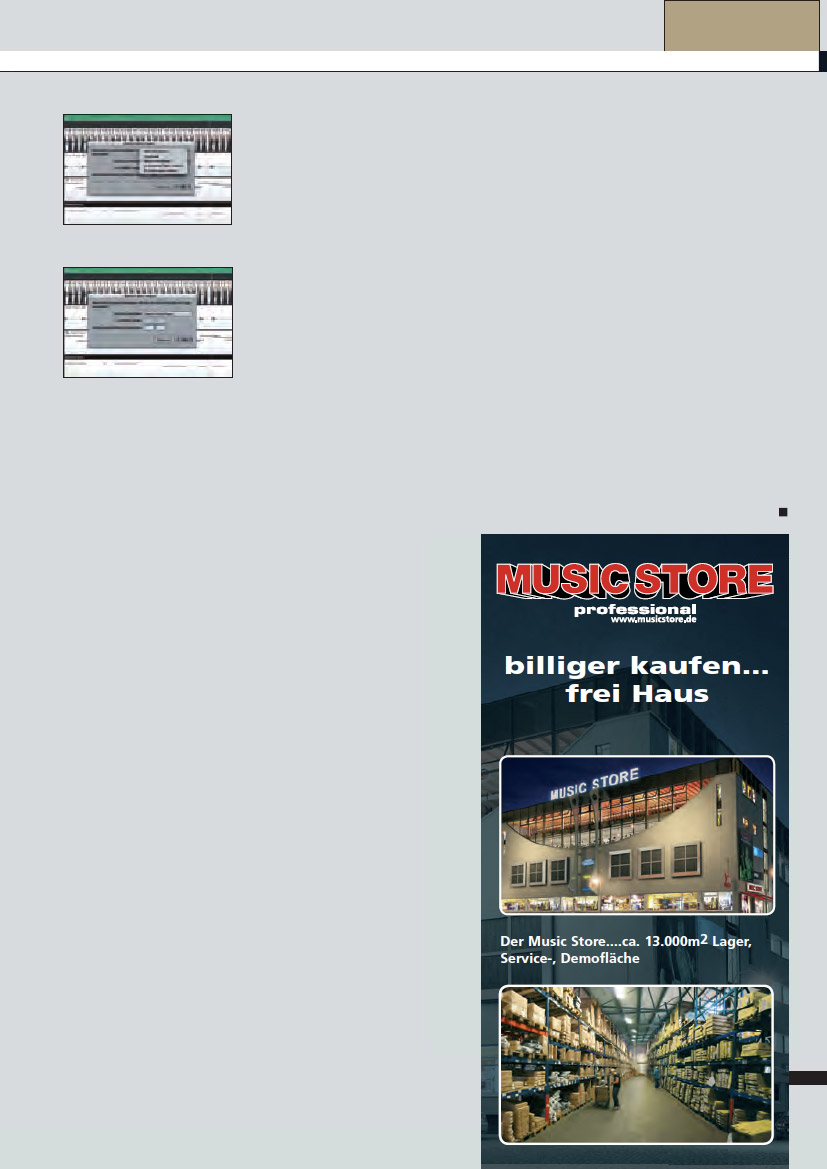PRAXIS
LOGIC ZONE
© PPVMEDIEN 2009
Neben Apple Loops kann Logic auch REX-Dateien aus Propellerhead
Logic
Zone
>
REX-Files in Logic verwenden
Liegen die Slices auf verschiedenen Spuren, besteht die Möglichkeit, sie getrennt mit
Effekten zu bearbeiten
Recycle verarbeiten
>
Pre-Mastering mit den Logic-internen PlugIns
genannte Slices Sub-Regions des
eigentlichen Audiofiles darstellen.
Um selbst REX-Files zu erstellen,
sollte man den entsprechenden
Loop zunächst sauber schneiden.
In Recycle stellt man nur noch ein,
wie viele Takte und Schläge der
Loop besitzt, die Berechnung des
Tempos erfolgt dann automatisch.
Sobald man den Loop als REX-
File exportiert hat, können viele
Programme die im REX-Format
hinterlegten Informationen nutzen.
Neben „Dr. REX“ in Reason ge-
hört auch Logic zu den REX-
kompatiblen Programmen.
Wie REX-Files in Logic behandelt
werden, kann man recht flexibel
selbst bestimmen. Um eine REX-
Datei in Logics Arrange-Fenster
zu importieren, stehen Ihnen
zwei verschiedene Wege zur Ver-
fügung:
• Wählen Sie zunächst die Au-
diospur aus, die für das REX-File
verwendet werden soll. Gehen
Sie anschließend in das Menü
„Ablage“, wählen Sie dort den Ein-
trag „Audiodatei importieren“ aus
und lokalisieren Sie das REX-File
auf der Festplatte.
• Wählen Sie das REX-File im
Finder aus und ziehen Sie es per
Drag & Drop auf die betreffende
Audiospur.
Der klassische Weg über den
Befehl „Audiodatei hinzufügen“
im Audio-Fenster (seit Logic Pro
8 „Bin“ genannt) funktioniert nicht.
Warum auch immer...
Sobald man die Datei auf einem
der beiden Wege ausgewählt
hat, öffnet sich Logics Import-Dia-
log, der fünf verschiedene Mög-
lichkeiten zur Integration des REX-
Files anbietet:
• „Nicht korrigieren“: Importiert
die Schnipsel ohne Veränderung
auf eine Audiospur. Je nach
Quelltempo des Loops und Tem-
po des Logic-Songs können Über-
lappungen der Slices entstehen.
Logic wendet dann die üblichen
Regeln für Audio-Regions an: So-
bald eine neue Region auf der
gleichen Spur beginnt, verstummt
die vorangegangene. Das kann zu
D
ass man mehr oder weniger
alle Parameter seines
Songs im Sequencer
unter Kontrolle hat, ist
eine der tollsten Errungenschaften
der vergangenen zwanzig Jahre.
Trotzdem bleibt eines unverändert:
Erst wenn man eine gute Idee für
einen Song hat, können diese
vielfältigen Möglichkeiten wirklich
gewinnbringend eingesetzt wer-
den. Wenn man immer nach
dem selben Schema komponiert
und den leeren Logic-Song mit
allerhand selbst eingespieltem
füllt, kann man sich schnell im
Kreis drehen. Ein krativer Input
muss her. Arbeitet man im Team,
kann zum Beispiel das Spiel des
Partners die eigene Kreativität
beflügeln. Aber auch Loops kön-
nen eine Inspirationsquelle dar-
stellen. Und davon gibt es mit-
tlerweile mehr als genug. Allein die
Apple-Loop-Library, die seit Logic
Pro 8 vollständig in Logic integriert
ist, bietet unendlich viel kreativen
Input.
Neben diesem – zugegebenerma-
ßen extrem mächtigen – Werkzeug
sollte man aber das gute alte REX-
Format nicht vergessen. Da dieses
Format schon recht lange auf dem
Markt ist, gibt es entsprechend
viele Libraries zu kaufen. Erfunden
wurde das ganze von der Firma
Propellerhead aus Schweden, die
in den neunziger Jahren ein Pro-
gramm namens Recycle vorstellte,
das die REX-Dateien erzeugt.
Dabei werden Marker in einer
Audiodatei gesetzt, die als so
Für ein Pre-Mastering in Logic eignen sich der Multipressor (Multiband-
Kompressor), der Linear Phase EQ (phasenstarrer EQ) und der Ad
Limiter (Brickwall-Limiter)
122
KEYS 05/2008
Fotos:
Hersteller/Vertrieb
© PPVMEDIEN 2009
PRAXIS
VON MARK ZIEBARTH | FM
Zur Integration von REX-Files stehen fünf
verschiedene Methoden zur Verfügung
Entscheidet man sich für die Option
„Spuren hinzufügen“, kann man
bestimmen, auf wie viele Audiospuren
die Slices verteilt werden
durchaus interessanten Effekten
führen, will man den Loop aber
unverändert erhalten, ist diese
Methode nicht unbedingt die be-
ste.
• „Crossfade“: Im Unterschied
zu „Nicht korrigieren“ werden bei
diesem Verfahren automatisch
Crossfades zwischen überlappen-
den Audio-Regions erstellt. Wie
lang die Crossfade werden sollen,
kann man im Import-Fenster sel-
bst einstellen.
• „Spuren hinzufügen“: Logic er-
zeugt weitere Audiospuren, auf
die die Slices verteilt werden.
Auf diesem Weg können keine
Überlappungen mehr entstehen
und jede Region wird bis zum
Ende abgespielt. Auch wenn der
Dialog andeutet, es würden neue
Audiospuren erzeugt, ist das nur
dann so, wenn es im Song bislang
keine weiteren Audiospuren gibt.
Wenn weitere da sind, werden
benachbarte Spuren benutzt, die
noch nicht im Song verwendet
wurden.
• „Zu einzelner Datei rendern“: Mit
dieser Methode werden die REX-
Slices in eine neue (unflexible)
Audiodatei geschrieben, die dann
im Arrange-Fenster verwendet wird.
Auf spätere Tempowechsel wird
diese Datei nicht mehr reagieren.
Zur Berechnung der Audiodatei wird
das aktuelle Tempo des Logic-
Projekts zugrunde gelegt.
• „Zu Apple Loop rendern“:
Wandelt die REX-Datei in das
Apple-eigene
Format für flexible
Audiodateien. So kann man zum
Beispiel eine ganze Kollektion von
REX-Files umformatieren, um von
den erweiterten Möglichkeiten der
Apple Loops zu profitieren. Im
Unterschied zu REX-Files
können
Apple Loops sich nicht nur in der
Geschwindigkeit, sondern auch
in der Tonhöhe an die Vorgaben
im Projekt anpassen. Jede der
vorgenannten Methoden hat ihre
Vor-
und Nachteile. Mit dem Ver-
fahren „Spuren hinzufügen“ hat
man jedoch die am weitesten
reichenden Möglichkeiten zur Ge-
staltung des Loops. Zwar kann
man nicht direkt beeinflussen,
welcher Slice auf welche Spur
kommt, das ist aber auch nicht
anders zu lösen. Man kann jedoch
einstellen, wie viele zusätzliche
Spuren Logic für die Slices anlegen
soll. Da die Slices anschließend
auf verschiedenen Spuren lie-
gen, können Sie individuell im
Panorama verteilt, mit Effekt-
Sends oder mit PlugIns versehen
werden. An dieser Stelle können
auch die Logic Track Presets zu
interessanten Ergebnissen führen.
Je nachdem wie man die Slices
auf die Spuren verteilt, erhält
man schnell sehr verschieden
klingende Ergebnisse. Ähnlich wie
bei einem Step-Sequencer, der mit
unterschiedlichen
Schrittzahlen
pro Reihe arbeitet, wird eine
Abwechslung erzeugt, die das
statische Muster aufbricht. So
können viele glückliche „Unfälle“
passieren.
Mastern mit Bordmitteln
Im Special der vergangenen
KEYS-Ausgabe
haben wir uns ja
eingehend mit dem Thema Pre-
Mastering beschäftigt. In der
vielfältigen Logic-PlugIn-Auswahl
befinden sich auch einige, die
speziell für diesen letzten Arbeits-
schritt gedacht sind.
Ein sehr mächtiges Werkzeug zum
Mastering ist in Logic der Multipres-
sor, der mit der Version 8 noch
einmal überarbeitet wurde. Dieser
Multiband-Kompressor
bietet
bis zu vier Bänder, mit denen Sie
die einzelnen Frequenzbereiche
getrennt komprimieren können.
In der Praxis bietet es sich an,
zunächst mit drei Bändern (Bässe,
Mitten und Höhen) zu arbeiten. Als
Übergangsfrequenzen sollten etwa
130
Hz (Übergang Bässe zu den
Mitten) und 5.000 Hz (Übergang
Mitten zu Höhen) gewählt werden.
Es empfiehlt sich, zunächst mit
sehr kleinen Kompressionswerten
(etwa 1:1,4) zu beginnen, dafür
aber den Threshold sehr niedrig
anzusetzen (etwa -30 dB). Von
diesem Startpunkt aus, kann man
sich langsam stärkeren Eingriffen
zuwenden. Eine Faustformel zur
Orientierung: Meistens wird beim
Mastering eine Gain-Reduction von
3–5 dB nicht überschritten. Wie
hart die Summe „rangenommen“
werden sollte, hängt vom Musikstil
und dem angepeilten Einsatzzweck
ab.
Der Einsatz des Multipressors
allein kann in vielen Fällen schon
genügen, um die Dynamik, aber
auch das Klangspektrum zu
optimieren. Falls Sie noch ein-
zelne Frequenzkorrekturen vor-
nehmen möchten, bietet sich der
Linear Phase EQ an, der auch
einen integrierten Analyzer bietet,
mit dem man Problemfrequenzen
erkennen kann. Falls man den
EQ verwenden will, sollte man
ihn vor dem Multipressor ein-
schleifen. Erstens können Sie
so ein Hochpassfilter bei etwa
30
Hz setzen, um tieffrequente
Störungen, die gerne von Soft-
ware-Synthesizern erzeugt wer-
den, auszumerzen. Und zweitens
beseitigen Sie damit Resonanz-
frequenzen, bevor sie durch den
Kompressoreinsatz noch verstärkt
werden. Am Ende der Mastering-
Kette sollte der AdLimiter ver-
wendet werden. Dieses PlugIn
schützt vor Übersteuerungen und
kann das letzte Quäntchen Lautheit
aus Ihrem Track herausholen. Den
Parameter „Out Ceiling“ sollten Sie
ruhig großzügig auf
-0,1 bis -0,5 dB
einstellen, die letzten Zehntel dB
sind für die Lautheit nicht mehr
ausschlaggebend. Sie sollten
jedoch darauf achten, dass keine
hörbaren Verzerrungen auftreten.
Letztendlich ist das Lautmachen
immer ein Kompromiss zwischen
maximaler Lautheit und gutem
Klang. Auf jeden Fall sollten Sie
das fertige Arbeitsergebnis in
24 Bit bouncen. Falls Sie ein 16-
Bit-Master abgeben müssen,
bouncen Sie dieses am besten
zusätzlich. Die richtige Einstellung
für das Dithering ist in diesem Fall
K
besonders wichtig.
www.keys.de